Het is heel gewoon dat vloggers proberen het beste van hun staat te laten zien. Make-up, het weer en de schietuitrusting kunnen het echter oneens zijn. Dus, hoe dit probleem aan te pakken?

Gelukkig hebben we de beste oplossingen om het huidskleurprobleem op te lossen door de ingebouwde tools van FCPX of smooth skin-plug-ins te gebruiken. Je leert hoe je het uiterlijk van je beeldmateriaal strategisch kunt aanpassen voor stilistische doeleinden en hoe je indruk kunt maken op je publiek met je videobewerkingsvaardigheden. Laten we nu eens kijken wat een gladder effect is voordat we leren hoe we dit kunnen toevoegen in FCPX.
Deel 1:Hoe voeg je een gladder huideffect toe zonder plug-ins in Final Cut Pro?
Het gladmaken van de huid in Final Cut Pro is heel eenvoudig. Selecteer eenvoudig de video, kies Video-effecten die moeten worden toegepast en pas de percentages aan in het infovenster. Je krijgt een rimpelvrije huid met een verbluffende look. Hoewel er ook meerdere plug-ins beschikbaar zijn om een gladder effect toe te passen, kunt u de ingebouwde functies van Final Cut Pro gebruiken om de huid gladder te maken en de hoeveelheid contrast te verminderen.
Hier leest u hoe u dit kunt doen:
step1Kies de startafbeelding en bewerk de clip in de tijdlijn. Druk op Option en maak een gekoppelde kopie van de clip door deze omhoog te slepen. De begin- en eindpunten moeten overeenkomen voor synchronisatie. Sleep in de Effectenbrowser Vervaging> Gaussiaans vervagen om het vervagingseffect op de bovenste clip toe te passen.
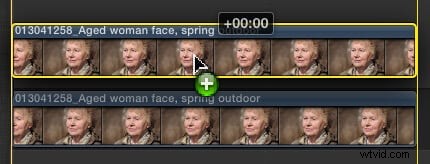
step2Open de Inspector-pan en selecteer Compositing vanaf de onderkant. Schakel de mengmodus naar Lichter en pas de schuifregelaar Dekking aan volgens de gewenste gloed. Meestal is 40 tot 45% ideaal.
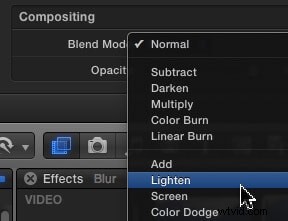
step3Ga nu naar de bovenkant van de Inspector en schakel het blauwe selectievakje naast Gaussian in. Pas het vervagingseffect aan totdat u het gewenste niveau van huidverzachting bereikt. Het wordt ten zeerste aanbevolen om onscherpte te gebruiken met de horizontale instelling om de huid zachter te maken en de ogen scherp te houden. Hier wordt de gloed gecontroleerd door Dekking, terwijl het verzachten van de huid wordt gecontroleerd door de Blauwe Hoeveelheid.
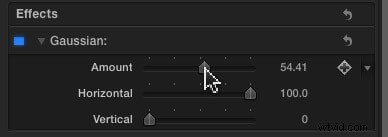
Voor betere resultaten voegt u een vignet toe door de twee clips te selecteren en te combineren tot een samengestelde clip. Selecteer in de Effectenbrowser Stileren> Vignet en pas het vignet aan. Pas nu de samengestelde clip-instellingen in het infovenster aan totdat u het gewenste uiterlijk hebt bereikt. Vergelijk de resultaten tussen twee afbeeldingen voor en na het bewerken
Deel 2:Waar vind je goede plug-ins voor een gladdere huid?
Met plug-ins kunnen beginners en gebruikers met beperkte expertise gemakkelijk een gladder effect toevoegen in Final Cut Pro X. U kunt zowel gratis als betaalde plug-ins voor huidversoepeling voor FCPX online vinden. Hieronder vindt u enkele populaire plug-ins voor het gladmaken van de huid voor Final Cut Pro X.
- Skin Smoother 2
Skin Smoother 2 is een krachtige en gebruiksvriendelijke plug-in waarmee u ongewenste huiddetails kunt gladstrijken en uw gelaatsuitdrukking kunt verbeteren.
Prijs: $ 19,99 (eenmalige kosten)
Softwarevereisten: FCP 10.2 of hoger
Kenmerken:
- Verbeterde controle over gezichtsaanpassingen met fijnafstelling voor natuurlijkere resultaten;
- Nauwkeurige kleurbemonstering zonder de noodzaak om te matchen met de huidige huidtinten; en
- 3 tot 5 keer snellere weergave.
- Kleurfinale
Color Finale is een gebruiksvriendelijke, verfijnde en volledig uitgeruste professionele plug-in voor het gladder maken van de huid voor FCP.
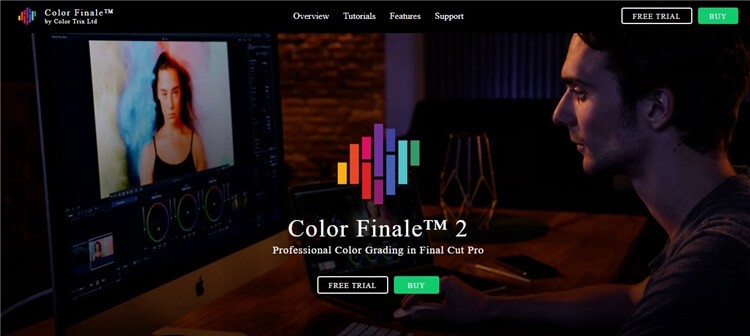
Prijs: $152
Softwarevereisten: FCP 10.4.8 - 10.5.1
Kenmerken:
- Kleurenwielen, bochten en LUT-hulpprogramma's;
- Een complete professionele kleurentoolset voor videografen, coloristen en editors; en
- Laat persoonlijke voorkeur toe op de interface.
- Universum
Een uitgebreide FCP-tool met 89 afzonderlijke plug-ins om de volgende generatie huidverzachtende en gezichtsverbeteringseffecten toe te passen.
Prijs: $199/jaar
Softwarevereisten: FCPX 10.5 of hoger
Kenmerken:
- Geavanceerde hulpmiddelen voor overgangen en effecten en bewegende beelden;
- Een verscheidenheid aan coole cadeaus en tekstgeneratoren; en
- Getallentellers, chromatische aberratie, VHS-looks, cameratrilling, glitch-effecten.
Deel 3:Hoe gebruik ik plug-ins voor het gladmaken van de huid in FCPX?
Volg deze stappen om de Skin Smooth 2-plug-in voor Final Cut Pro X te gebruiken:
- Koop en download de Skin Smoother 2-plug-in. Ga naar downloads, pak de map met de plug-in uit en installeer deze op uw computer.
- Open de FCPX, ga naar Effecten en klik op Skin Smoother 2. Er verschijnt een lijst met opties. Importeer de afbeelding of video die u wilt bewerken.
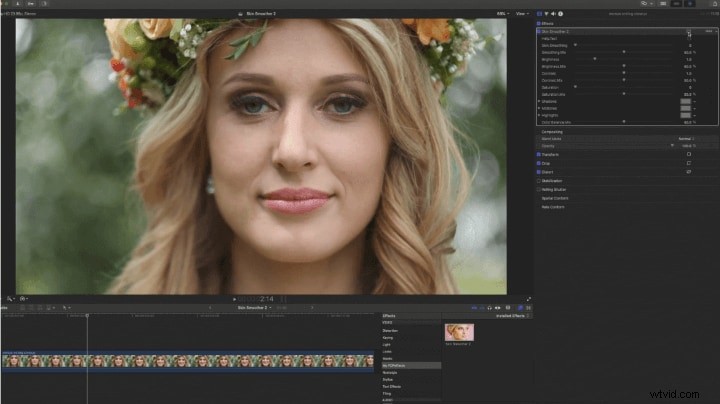
- Als u het huidverzachtende effect wilt toepassen, klikt u op Kleurmasker toevoegen en selecteert u de delen van het gezicht waar het kleurmasker moet worden toegevoegd.
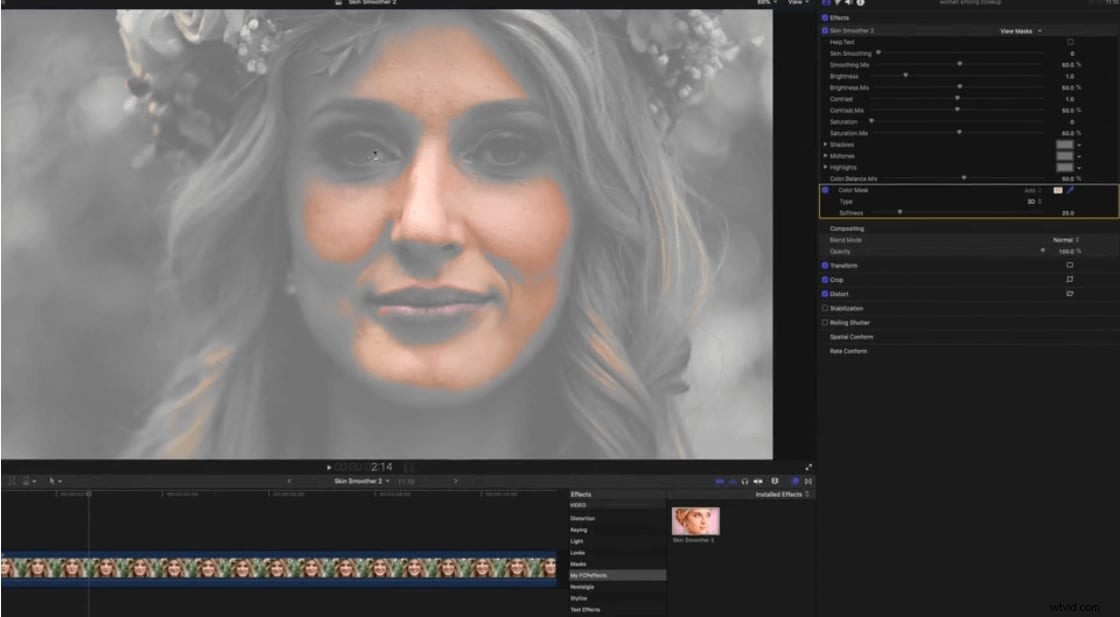
- Pas de Skin Smoothing, Smoothing Mix en de zachtheid van het kleurenmasker aan volgens uw vereisten.
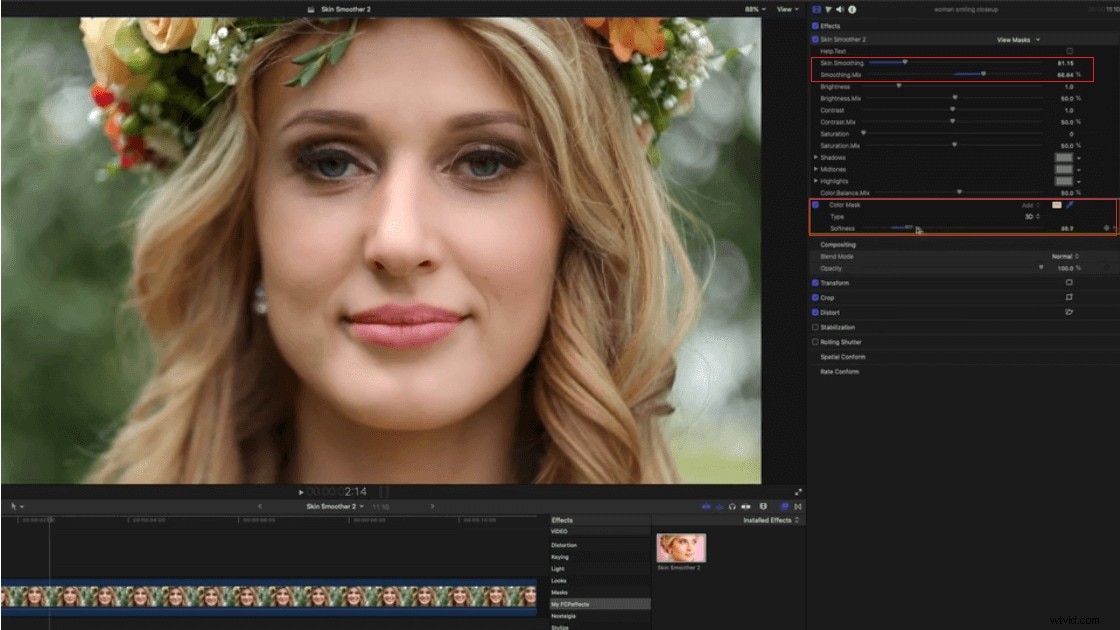
- Klik ten slotte op Vormmasker toevoegen, er verschijnen twee cirkels op de afbeelding. Pas het dekkingsgebied van beide cirkels voor Vormmasker 1 aan om een lachend gezicht toe te voegen.
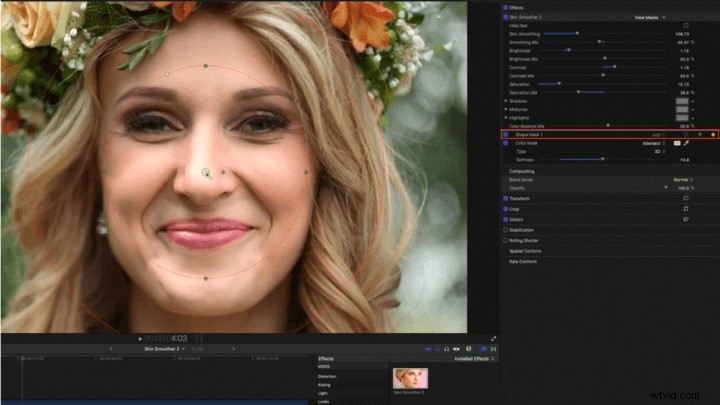
Deel 4:Hoe maak je de huid glad in Filmora?
Wondershare Filmora beschikt over geavanceerde afstemmingstools en een verscheidenheid aan videofilters en overlays. Leer hoe u uw huid gladder maakt of uw gezicht mooier maakt in de video met deze geavanceerde videobewerkingssoftware.
- Open Filmora, open Nieuw project en klik op Importeren om je video's op de tijdlijn te laden.
- Dubbelklik op de video om het bewerkingsvenster te openen. Open het deelvenster Kleur en pas de parameters naar wens aan, zoals witbalans, toon en 3D LUT, enz.
- Open de werkbalk, klik op het pictogram Geavanceerde kleurafstemming, ga naar het venster voor geavanceerde kleurafstemming en pas de witbalans, kleurtint en temperatuur, HSL, 3D LUT, Vignet en Licht aan. Als je een beginner bent, probeer dan de huidige sjablonen toe te passen.
- Als u een specifieke toon wilt instellen of uw video wilt verfraaien, opent u het tabblad Extra en klikt u op de optie Kleurcorrectie om de kleurtinten te wijzigen.
- Open Effecten en overgangen en selecteer het filter voor gladde huid. Beweeg de cursor over het filter en klik op het pluspictogram in het midden om dat effect toe te voegen. Je kunt het effect ook op de hele clip toepassen door het rechtstreeks naar de videoclip te slepen en neer te zetten.
Deel 5:Hoe maak je de huid glad in Adobe Pro?
Hieronder vindt u eenvoudige stappen om een gezichtsmaterie te creëren, het gladmaken van de huid te regelen, de kleurcorrectie aan te passen en de huidglans in Adobe Pro te corrigeren met behulp van het Beauty Studio-effect:
- Als je het effect Beauty Studio toepast, worden alle delen van de afbeelding gladder, inclusief de achtergrond. Het zorgt er echter voor dat uw beeldmateriaal er kunstmatig uitziet, wat niet gewenst is. Schakel daarom de pixelkiezer in, kies twee kleuren met de oogdruppelaar. Kleur A voor het donkere gebied en kleur B voor het lichtere gebied.
- Gebruik onder de mokka-mat het pipet om kleuren op de huid van het onderwerp in je beeldmateriaal te selecteren.
- Klik nu op View Matte/Mask om de afbeeldingsgebieden te visualiseren waar u het huidverzachtend effect toepast. De Beauty Studio zal het gladmakende effect in het witte gebied beïnvloeden, terwijl het zwarte gebied niet verzacht blijft.
- Pas de zachtheid van verzadiging, tint en Luma aan om het uiterlijk van de huid, ogen en mond te verbeteren.
- Om te voorkomen dat de rest van de afbeelding wordt aangetast, maakt u een Mokka-masker rond het gezicht door op het Mokka-logo te klikken en een masker te tekenen met de X-Spline-tool. Zorg ervoor dat het masker beweegt als het onderwerp wordt verplaatst na uw track vooruit en achteruit.
- Beauty Studio biedt vier niveaus voor het gladmaken van de huid. U kunt deze niveaus aanpassen aan uw situatie door de afvlakking voor elk niveau te verlagen. Pas voor betere resultaten de niveaus aan op 70 of lager.
- Voor de finishing touch past u de verscherping aan tussen 10-20 punten, voegt u verzadiging toe tussen 3 en 8 punten voor kleurcorrectie en voegt u 5 tot 10 glanspunten toe. Je afbeelding is klaar, vergelijk de resultaten voor en na het toepassen van het effect.
Conclusie
Een gladde huid met duidelijke gezichtsuitdrukkingen trekt iedereen aan. Je kunt een gladder effect in je video toepassen door geavanceerde videobewerkingstools zoals Final Cut Pro, Adobe Premium en Wondershare Filmora te gebruiken.
Er zijn twee methoden om een gladder huideffect toe te voegen met FCPX:door ingebouwde software-instellingen te gebruiken of door plug-ins te gebruiken zoals Skin Smoother 2, Color Finale en Universe. Gebruik Beauty Studio Effect in Adobe Pro om de huid gladder te maken en het uiterlijk van het gezicht te verbeteren. Ten slotte kun je het gezicht in je video verfraaien door overgangen toe te voegen, kleuraanpassingen aan te brengen en verschillende effecten toe te passen met Wondershare Filmora.
